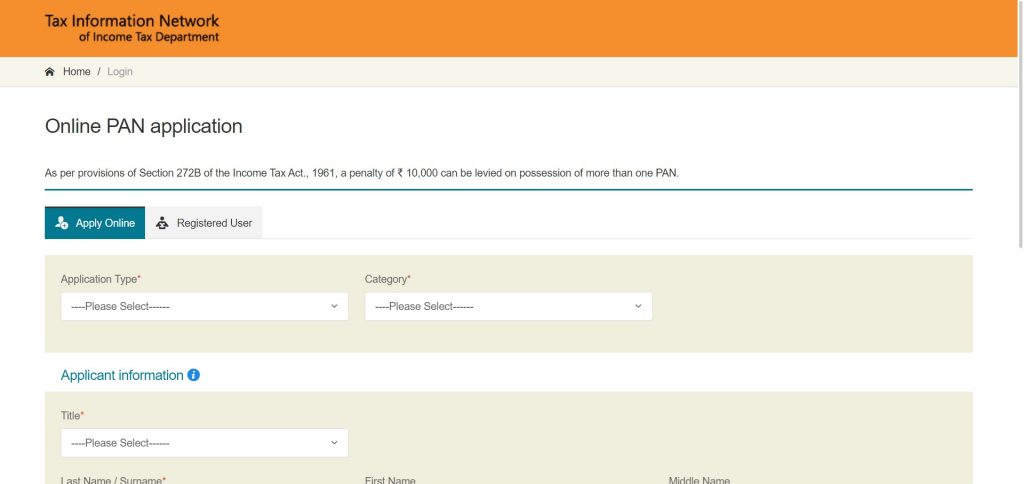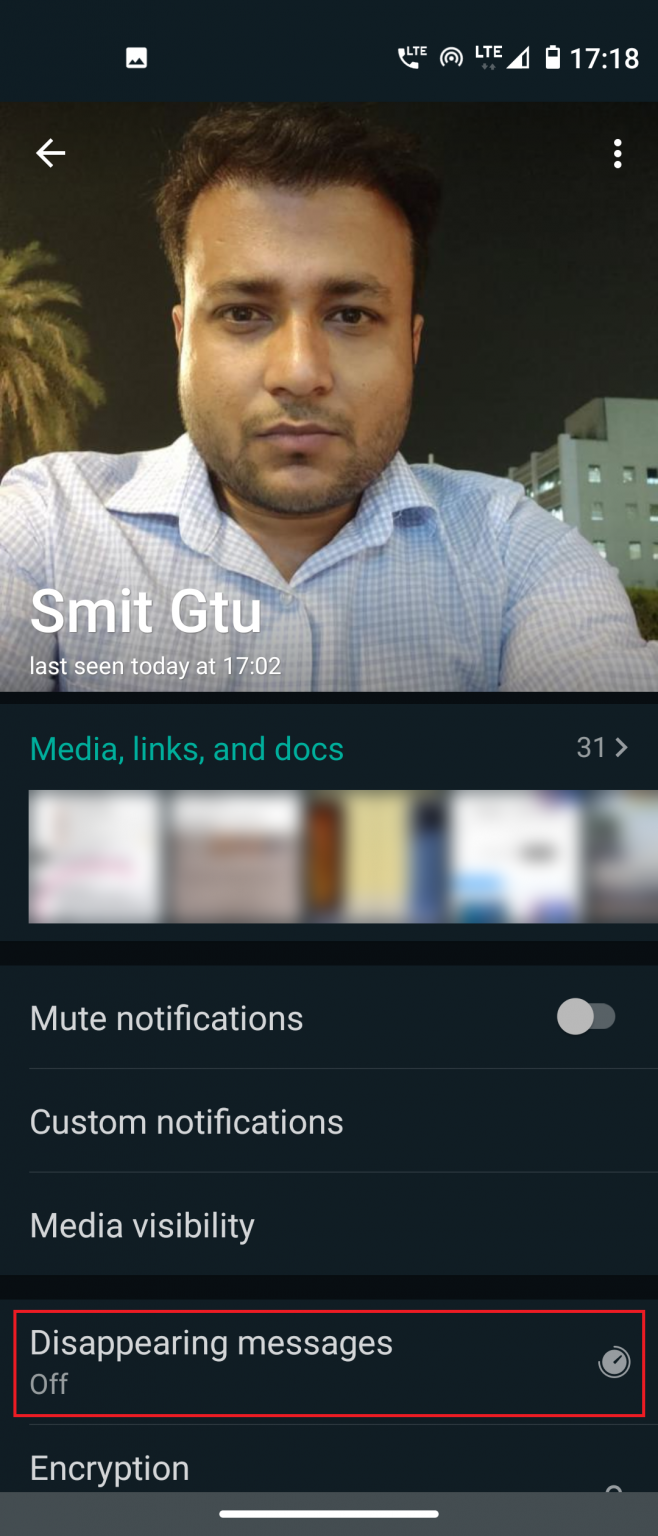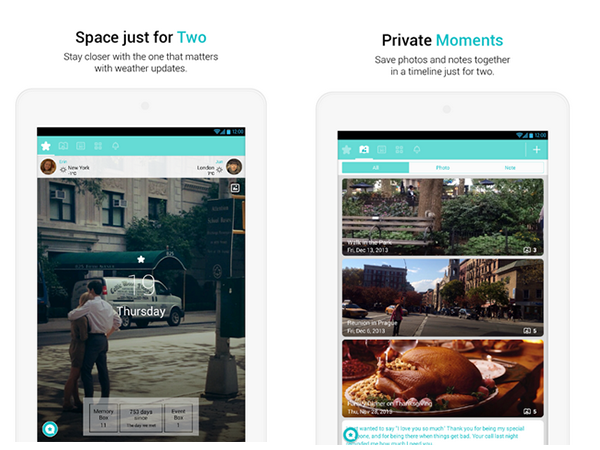Google släppte nyligen Android P Beta och nu är det tillgängligt som en betauppdatering på en massa enheter inklusive Googles Pixel-smartphones. Google har uppgraderat användargränssnittet på Android P mycket, det ser ganska bekant ut men känns inte som det.
Du kanske tror att några av funktionerna som att rensa bakgrundsuppgifterna eller att köra appar har tagits bort men de finns kvar, de har just ändrats lite av Google .
En annan funktion som är dold är funktionen för delad vy. Eftersom det senaste appgränssnittet har uppdaterats kan du inte trycka på och hålla ned uppgiftskortet och dra det för att gå till delat skärmläge. En annan genväg för att gå in i delat skärmläge är att hålla ner den senaste appknappen i navigeringsfältet men den fungerar inte längre i Android P Beta.
Så, hur ska du gå in i delat skärmläge i Android P Beta? Här är en liten guide som hjälper dig att gå in i delat skärmläge i Android P.
Hur man använder delat skärmläge i Android P
- Öppna skärmen för senaste appar genom att trycka på knappen för senaste appar i navigeringsfältet eller svep uppåt på startskärmen.
- Tryck nu på appikonen högst upp på kortet som du vill använda i delad skärmvy.

- Tryck på den delade skärmen på popup-menyn och appen flyttas till den övre halvan av skärmen.

- Den nedre halvan visar dig möjligheten att öppna en annan app på den delade skärmen
Det intressanta är att kameran arbetar i en delad skärmvy som inte var möjligt tidigare i någon version av Android. Så där har du det, du kan nu använda delad skärmvy på Android P Beta. Gå här för att lära dig mer om Android P Beta eller läsa om några tips och tricks du kan använda i Android P Beta.
Facebook kommentarer